怎样把mov转换成mp4格式?众所周知,mp4格式是常见的视频格式之一。同时,mp4格式是各大平台、设备等支持率较高的格式。而mov格式相较于mp4格式陌生一些。对于mov格式而言,其主要是mac自带的录屏软件quick time中默认的视频存储格式。简而言之,mov格式在mac中的使用尤为广泛,但其总体的受众范围相对较小。在很多办公过程中,windows系统的应用率相对较高。如果我们使用mov格式的视频的话,会在windows系统中受到一定的限制和约束,从而影响到工作、娱乐等活动的开展。因此,为了能够有效地应用mov文件,我们需要将mov文件及时转换成mp4格式,以此提高工作效率。
另外,由于大家对于mov格式的使用不多,对其转换为mp4格式的相关操作也较为陌生。此篇文章详细介绍了几种方法,教会大家如何将mov格式转换为mp4格式。同时,在实际的转换过程中,会涉及到一些软件工具的按转与使用,大家可以按照以下步骤进行了解和掌握,从而快速处理好格式转换的相关问题。

方法一:用“优速视频处理大师”进行转换:
步骤1、为了能够快速地将mov格式的视频转换为MP4格式,可以通过“优速视频处理大师”进行处理。此时,需要在我们电脑上进行“优速视频处理大师”软件的下载并安装。在安装完成后,在功能栏中点击【格式转换】。

步骤2、点击左上角的【添加文件】或者是直接将需要转换的文件拖拽到功能框中,进而等待批量格式转换操作。值得一提的是,“优速视频处理大师”软件可以对文件进行批量处理,从而达到高效。
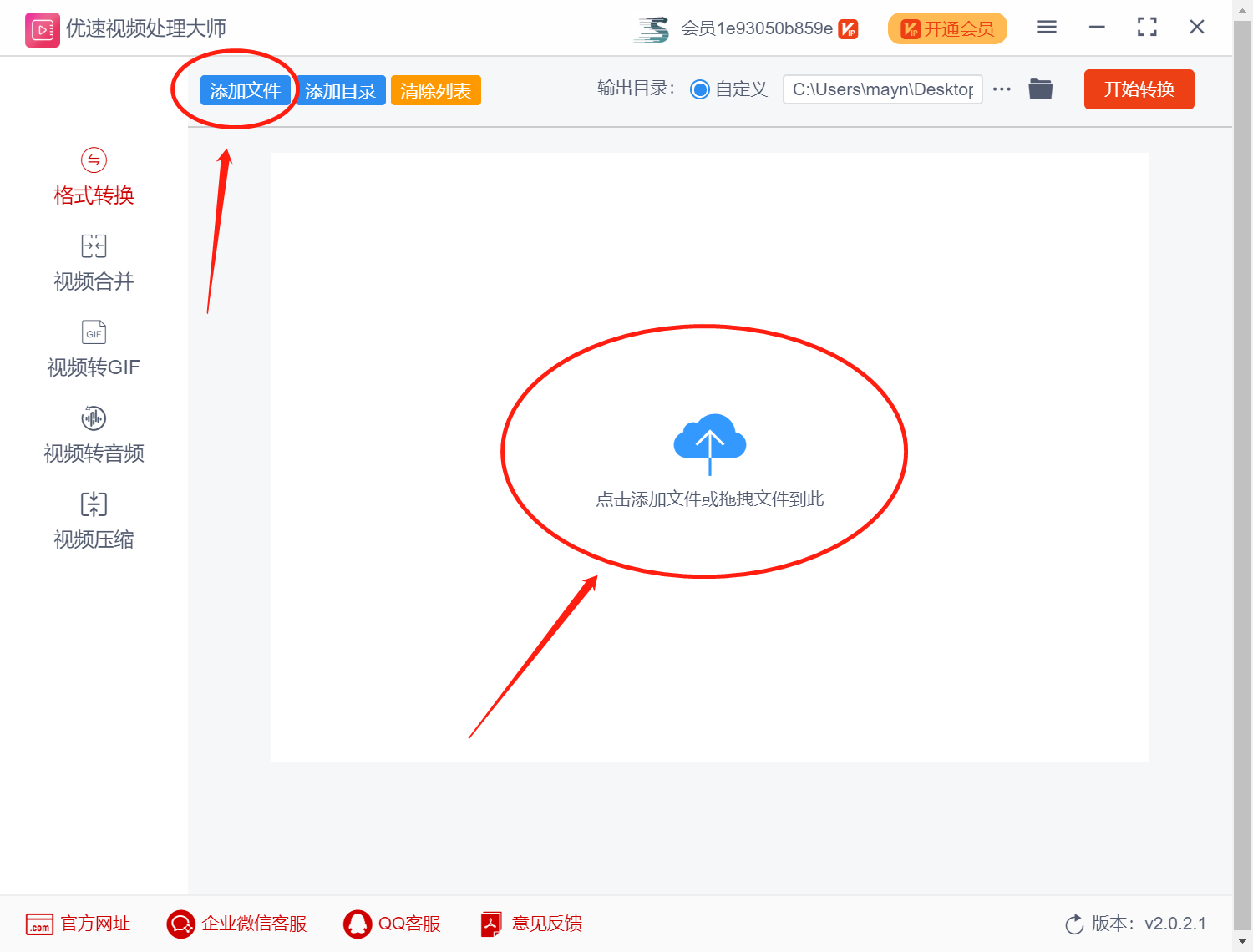
步骤3、在所需转换的文件上传后,主页面右侧拉框中需要转换的视频格式选择成为mp4,并按照实际所需情况对输出目录文件夹进行设置,为后续转换好的MP4文件提供保存空间。
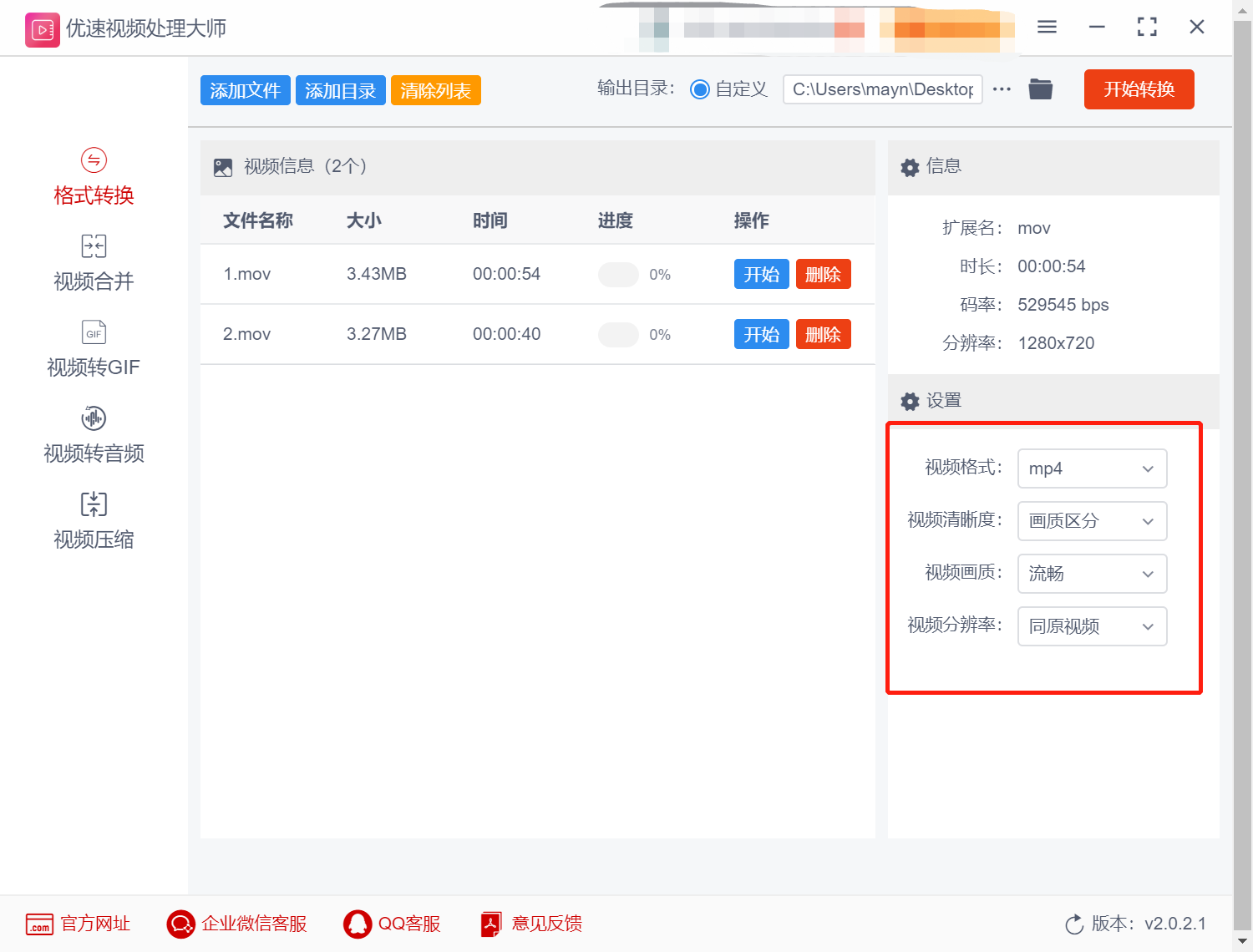
步骤4、在上述操作完成之后,点击【开始转换】按钮,等待系统自动转换完成,并自动弹出输出文件夹,后可直接查看转换后的MP4文件。

步骤5、可以看到软件成功的将2个mov文件转成了输出文件夹中的2个mp4文件,视频格式转换成功。
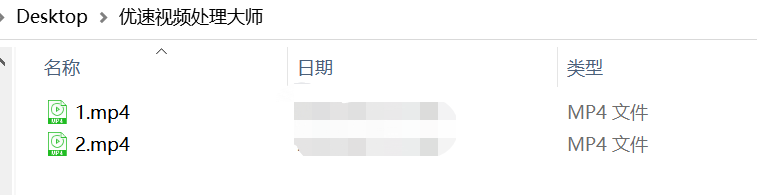
方法二:使用在线转换工具Convtio进行转换
步骤1、打开Convtio在线软件,找到在线视频转换器,并按照页面指示,将所需视频文件进行上传。
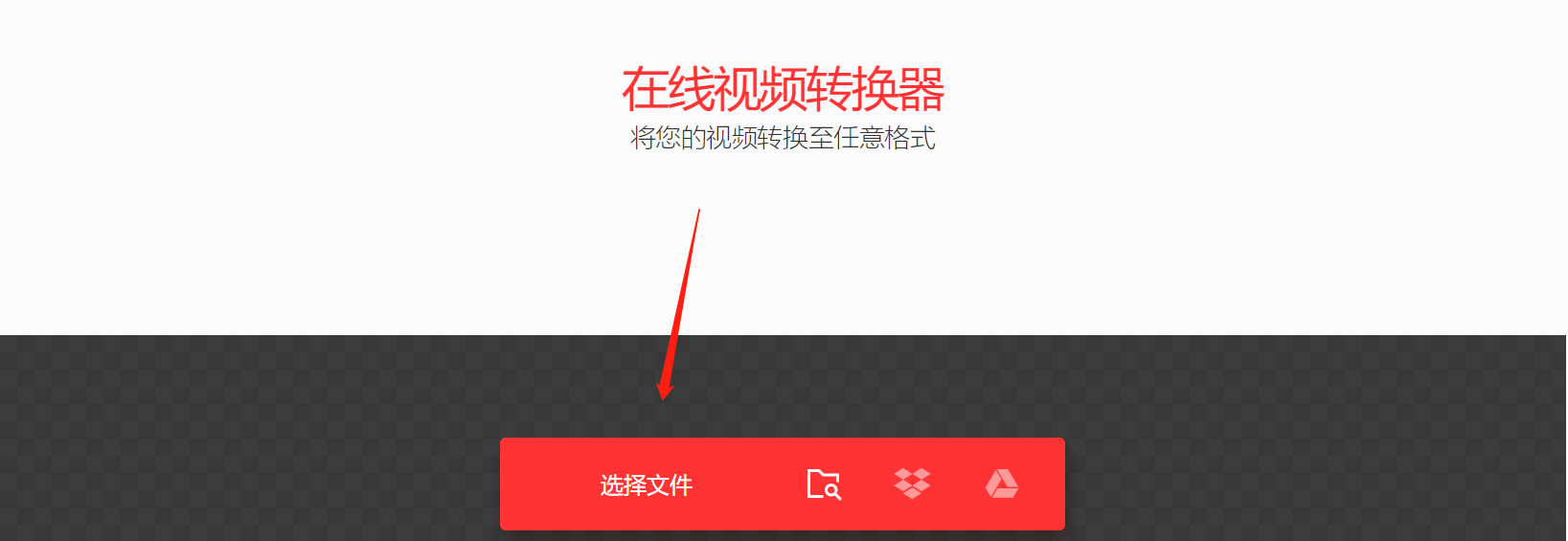
步骤2、在需要转换的视频文件上传完成之后,需要Convtio在线软件在页面中找到格式按键,选择“MP4”格式。
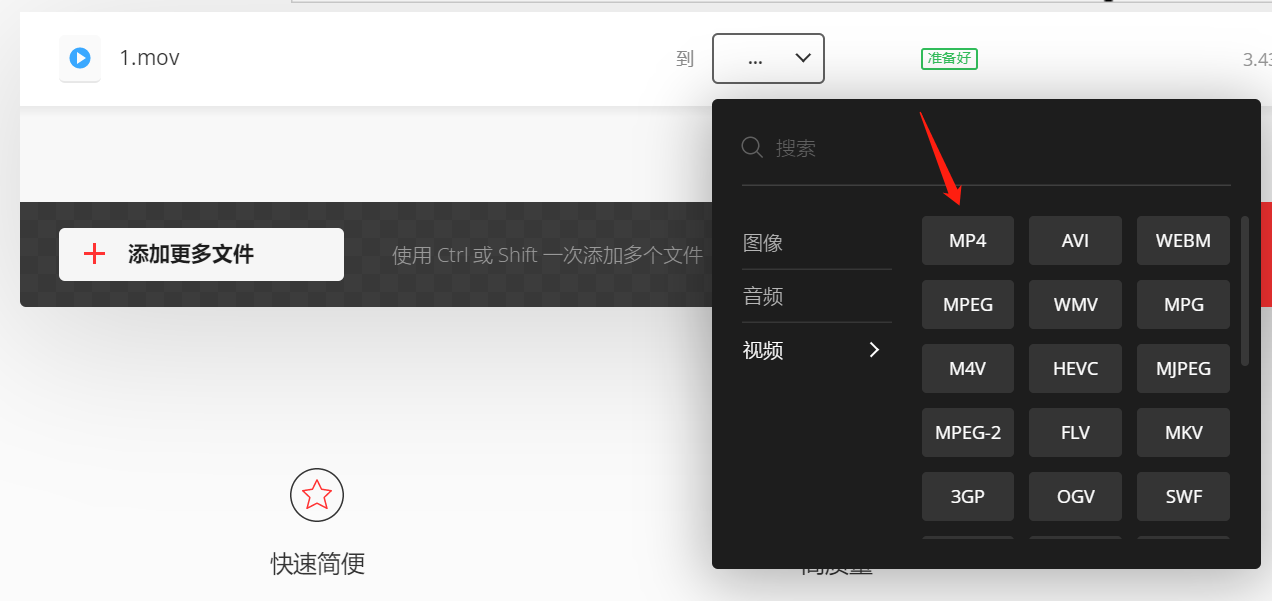
步骤3、点击“开始转换”按钮,我们可以看到页面上方已显示“将您的mov转换为mp4”。这个时候就意味着文件转换成功了。

方法三:mov格式的视频转换mp4的详细步骤
步骤1、打开zaizar在线转换工具,找到主页面中“MOV to mp4”功能
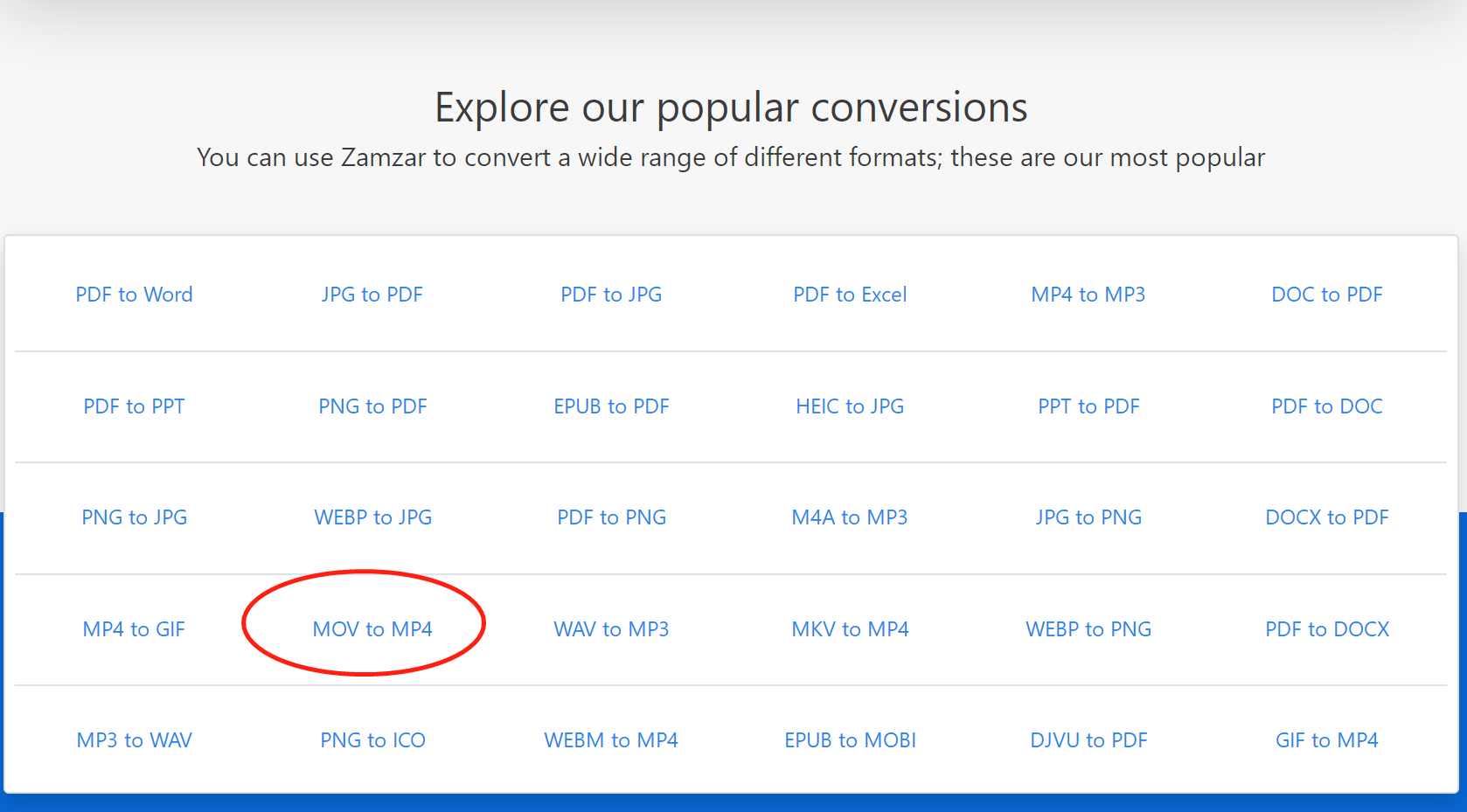
步骤2、进入到转换页面中,我们可以看到“choose files”,将我们所需要转换的视频文件进行上传。在此过程中,我们可以看到格式已经自动设置为“mp4”了。另外,在进行视频文件格式转换的时候,依然可以选择多个视频同时进行操作,以此减少工作量和工作时间。
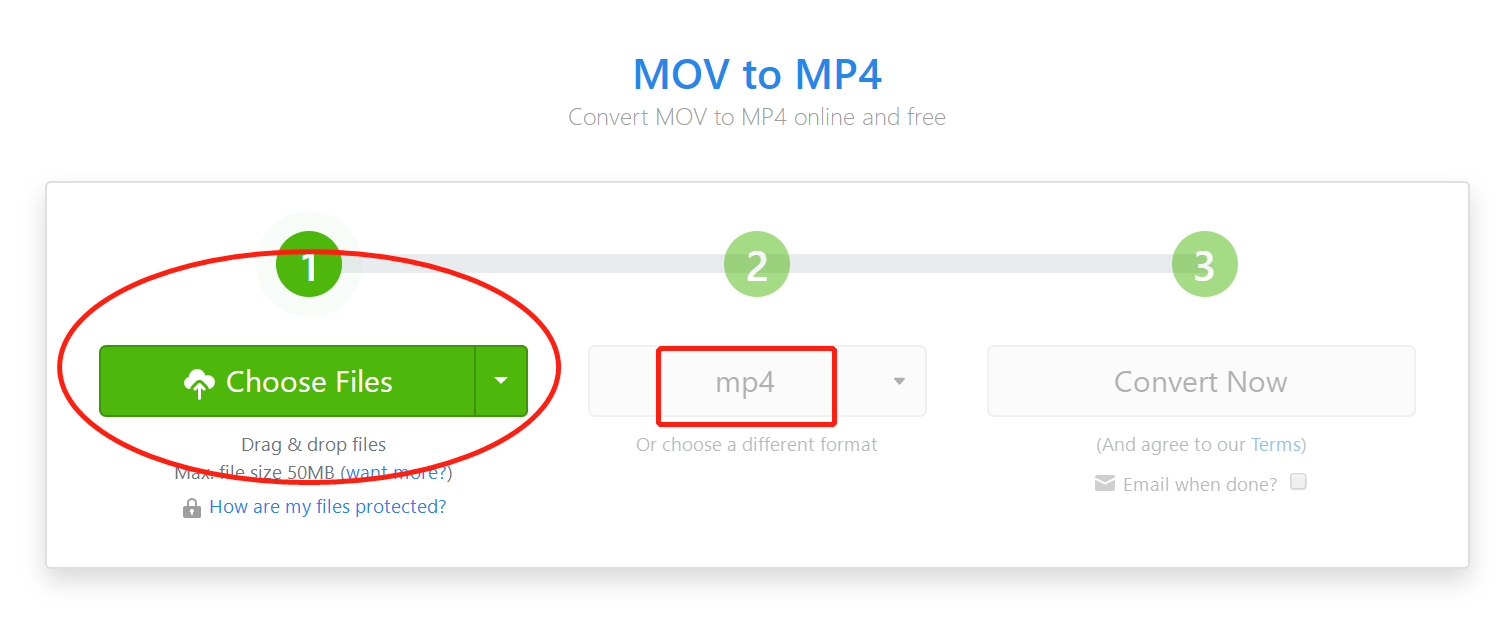
步骤3、点击“convert now”,将文件直接进行转换。到这个步骤,意味着我们将mov转换成mp4格式了,在对应的文件夹中找到转换好的文件就好了。

以上三种方法详细说明了“把mov转换成mp4格式”的过程。为了便于大家工作的开展,希望大家可以按照以上步骤能够及时掌握视频格式转换的方法,并将此类方法分享,让更多的小伙伴受益。




















 9126
9126











 被折叠的 条评论
为什么被折叠?
被折叠的 条评论
为什么被折叠?








